Sokan szeretnék a Linuxot és a Windowsot is futtatni itt:ugyanakkor. Ennek oka nagyon egyszerű: a Linuxnak van erőssége, és a Windowsnak is van, miért nem akarja kihozni mind a két világ legjobbat, és kettős indítással rendelkezik? Ebben az oktatóanyagban megvizsgáljuk, hogyan lehet helyesen beállítani a kettős rendszerindítást az Ubuntu Linux és a Windows között. Ez a cikk feltételezi, hogy a Windows 10 (vagy a 7/8 / 8.1) már telepítve van a rendszerben. Ha a Windows még nincs telepítve, akkor folytassa a szokásos Windows telepítési folyamatot, majd olvassa el ezt az oktatóanyagot a kettős indítású Ubuntu és a Windows 10 számára.
Amire szükséged van
- Ubuntu Linux: Töltse le itt.
- Az Etcher indító USB létrehozásához: Töltse le itt.
Az Ubuntu verzió kiválasztása
Az Ubuntu számos verziója elérhető. Az Ubuntu LTS verziója hivatalos támogatást kap az Ubuntu fejlesztőitől 5 szilárd évre. Ez azt jelenti, hogy 5 évig a felhasználóknak nem kell hat hónaponként frissítési folyamatot menniük a rendszeres kiadásokhoz.
Az első verzió az, amelyben a legtöbb felhasználó újAz Ubuntunak fontolóra kell vennie a hosszú távú támogatás (LTS) verziójának telepítését. Az LTS mellett az Ubuntu kiad egy hagyományos kiadást, amely jó 6 hónapig. A bejegyzés megjelenése óta az Ubuntu 17.04 verziója van.

Ez a verzió a legjobban azok számára, akik újakLinux, de még mindig újabb, korszerűbb szoftvert igényel. Ubuntu egésze megegyezik, függetlenül a kiadástól. Mégis, ezzel a verzióval a felhasználók számíthatnak a legújabb és legnagyobb illesztőprogramokra, a kernelfrissítésekre és a szoftverre.
Indítólemez létrehozása
Készítsen indító Ubuntu élő lemezt az Etcher segítségével a következő három lépés végrehajtásával:
- Válassza ki az Ubuntu ISO fájlt.
- Helyezzen be egy USB flash meghajtót (legalább 2 GiB méretű), és válassza ki az Etcher alkalmazásban.
- Kattintson a „Flash!” Gombra
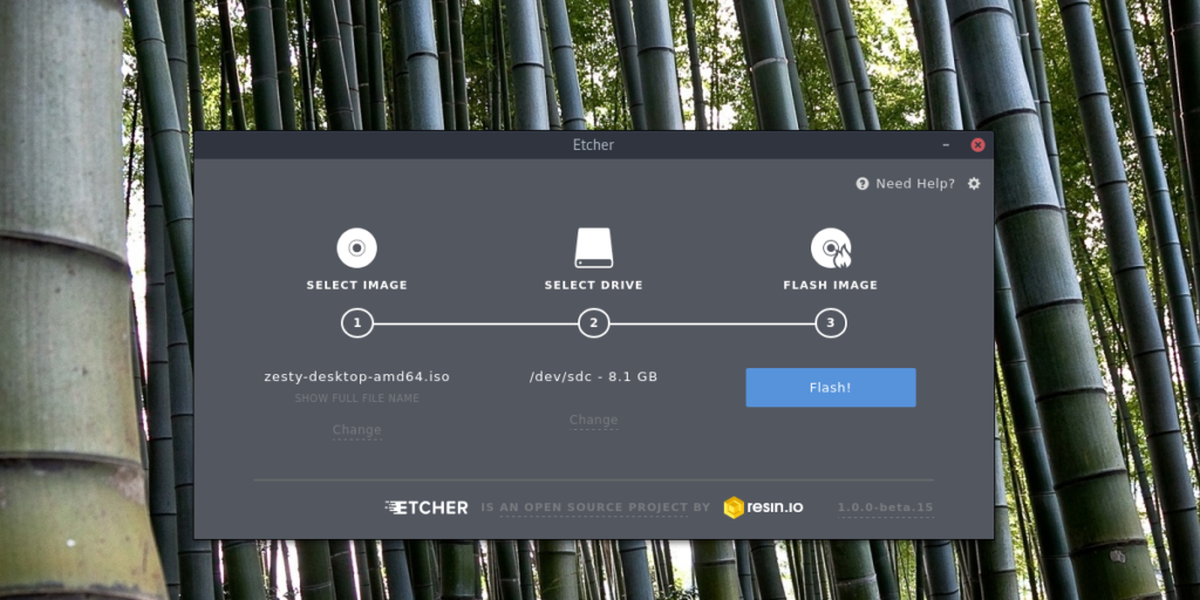
Az Ubuntu Live Disk betöltéséhez csatlakoztassa az USB-t, és lépjen be a számítógép BIOS-ba. Változtassa meg a rendszerindítási sorrendet úgy, hogy az USB először töltsön be.
Az Ubuntu telepítése
Amikor az Ubuntu élő lemez betöltődik, ott leszkét lehetőség: „Try Ubuntu” és „Install Ubuntu”. Válassza ki a kipróbálási lehetőséget, ha szeretné megnézni, hogyan fut az Ubuntu a számítógépen, mielőtt telepíti. Ne aggódjon, minden a RAM-en belül fut, tehát egyetlen fájl sem fog elveszni.
A telepítési folyamat Ubuntuban történő elindításához válassza az „Ubuntu telepítése” lehetőséget.
Az első oldalon a telepítő eszköz megkérdezia felhasználót a „Frissítések letöltése a telepítés során” pontra. Jelölje be a melletti jelölőnégyzetet, mivel időt takarít meg. Jelölje be a „Harmadik fél szoftvereinek telepítése” melletti négyzetet is. Ez lehetővé teszi az illesztőprogramok, a tulajdonosi média kodekek stb. Telepítését. Ezután válassza a „folytatás” gombot.
A következő képernyőn az Ubuntu felkéri a felhasználótválasszon egy telepítési típust. Ha a Windows már telepítve van a számítógépre, az Ubuntu automatikusan felismeri azt, és hozzáad egy lehetőséget az „Ubuntu telepítése a Windows mellett” elemre. Válassza az „Ubuntu telepítése a Windows 10-hez” lehetőséget, majd kattintson a „Folytatás” gombra a következő oldalra lépéshez.
Megjegyzés: Noha ez a cikk a Windows 10-et használja mint példa, az Ubuntu a Windows bármely verzióját felismeri, amennyiben azok léteznek a PC-n.
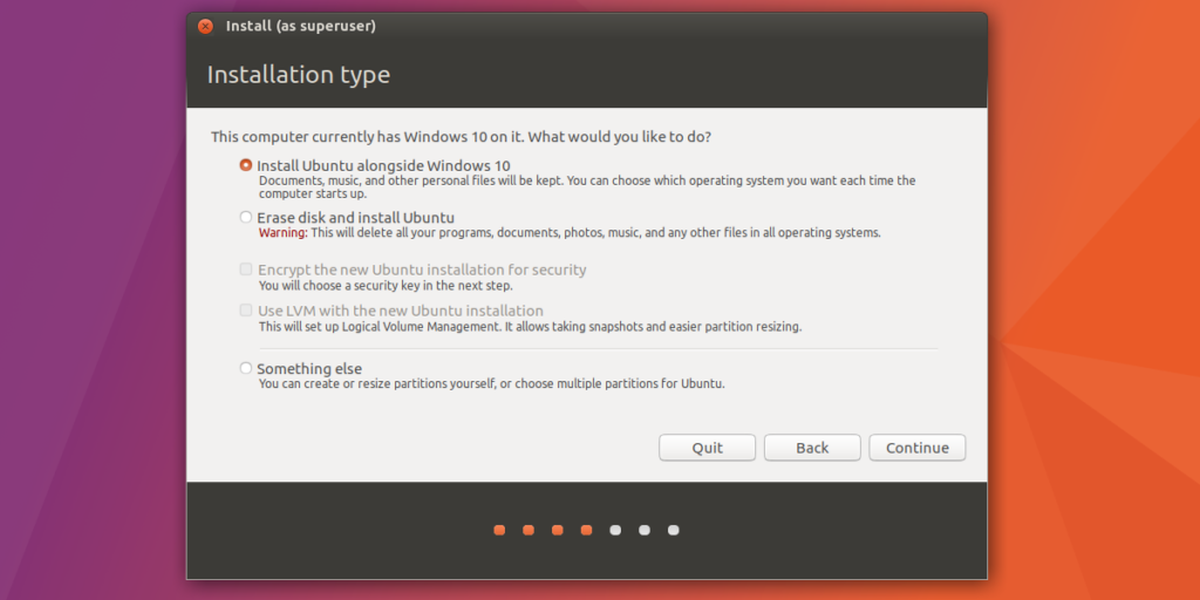
Az Ubuntu beállítással telepítheti magátWindows, a partíciókat helyesen kell beállítani. A csúszkával húzza az egyik oldalát balra vagy jobbra, hogy az Ubuntu vagy a meglévő Windows telepítés nagyobb legyen, majd válassza a „Telepítés most” gombot a telepítési folyamat elindításához.
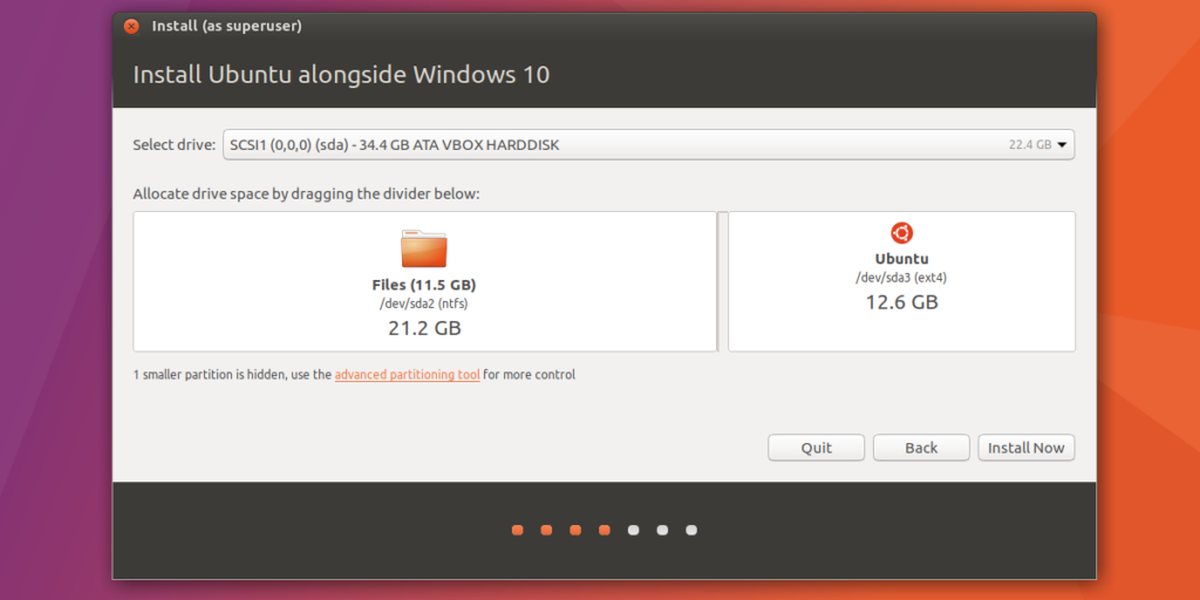
A partíció beállítását követi egy varázslóamely felkéri a felhasználót, hogy válasszon egy időzónát, hozzon létre egy felhasználót, és válassza ki a billentyűzet elrendezését. Töltse ki az összes információt, és ismét kattintson a „Folytatás” gombra, hogy a telepítési folyamat következő oldalára lépjen.
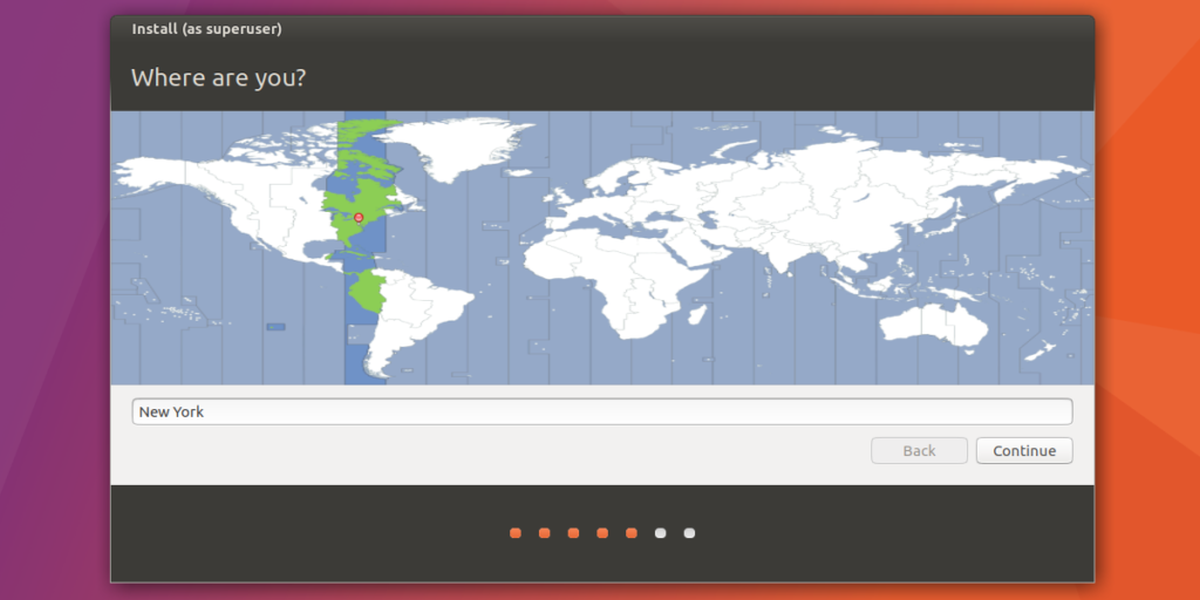
A felhasználónévvel és a beállított és kész információkkal a telepítés megkezdődhet. Légy türelmes, mivel ez a folyamat akár 30 percet is igénybe vehet.
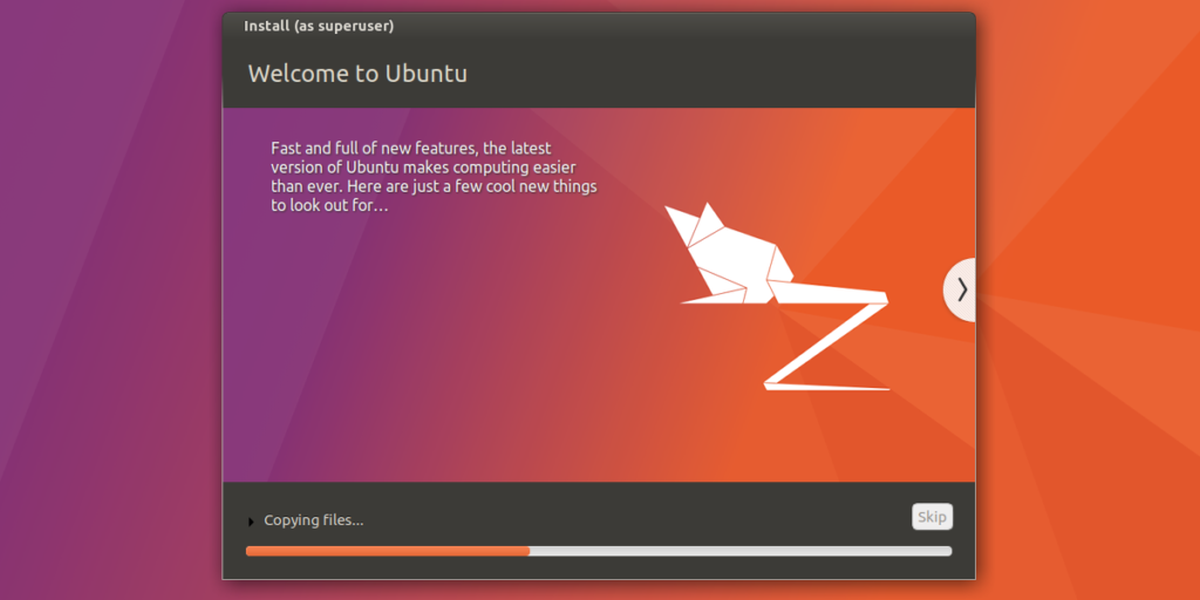
indításhoz
Amikor az Ubuntu befejezi magának a telepítésétWindows, megjelenik egy ablak, amely értesíti a felhasználót arról, hogy „a telepítés befejeződött”. Válassza az újraindítás gombot a számítógép újraindításához. Amikor a számítógép készen áll a biztonsági mentésre, a Windows logó helyett a GNU Grub rendszerbetöltő jelenik meg. Ez az eszköz lehetővé teszi a felhasználó számára, hogy megválaszthassa, milyen operációs rendszert tölt be a rendszerindításkor.
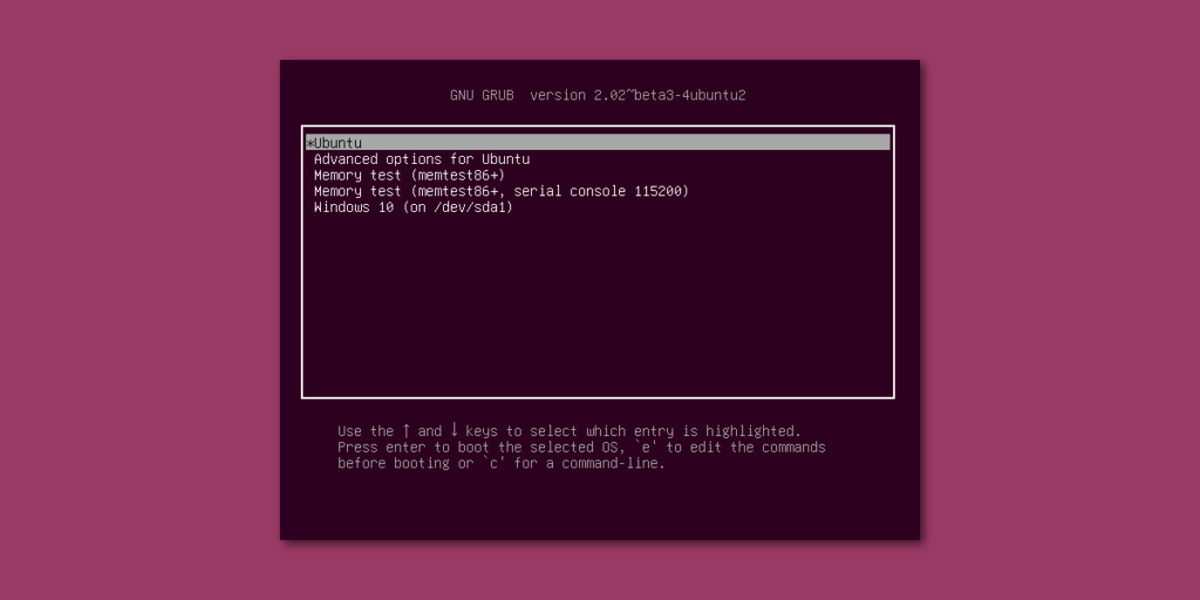
Az Ubuntu betöltéséhez ne tegyen semmit, és várjon 5-igmásodpercig, vagy nyomja meg az Enter gombot. Ez arra készteti a GNU Grub-ot, hogy töltse be az Ubuntu-t, mivel ez az alapértelmezett operációs rendszer. A Windows telepítésének betöltéséhez használja a nyílgombokat a Windows kiválasztásához, majd nyomja meg az enter gombot a indítás indításához.
Ezenkívül a nyílgombokkal válassza ki a „Memória teszt” menüpontot a RAM teszt végrehajtásához, vagy az „Speciális beállítások az Ubuntuhoz” lehetőséget az Ubuntu helyreállítási lehetőségek eléréséhez.
Következtetés
Most, hogy tudod, hogyan kell duplán indítani az Ubuntu ésWindows 10 esetén lehetősége van az egyik vagy a másik oldal betöltésére a számítógép indításakor. Azok számára, akik kipróbálni akarják a Linuxot, de félnek megszabadulni a Windows telepítésétől, ez a legjobb megoldás.













Hozzászólások